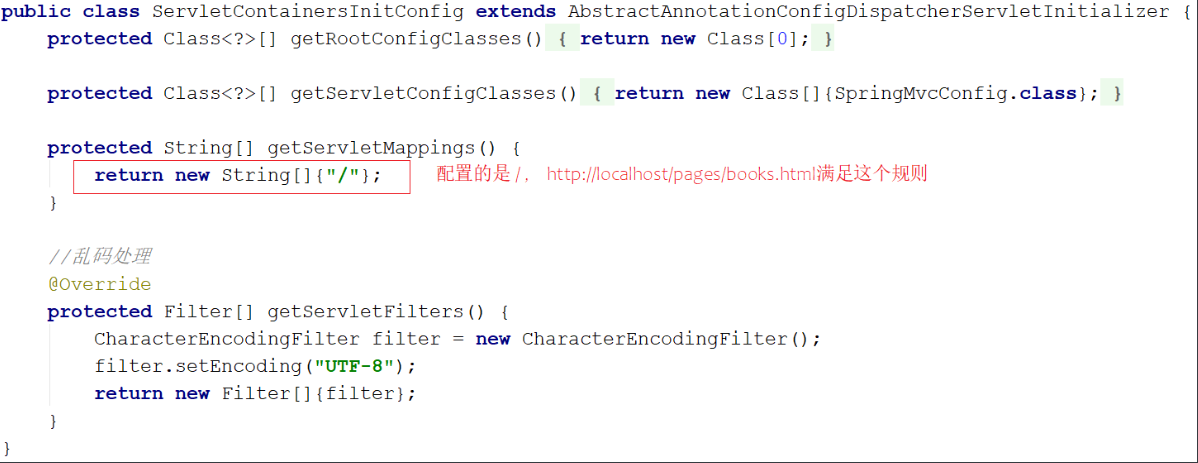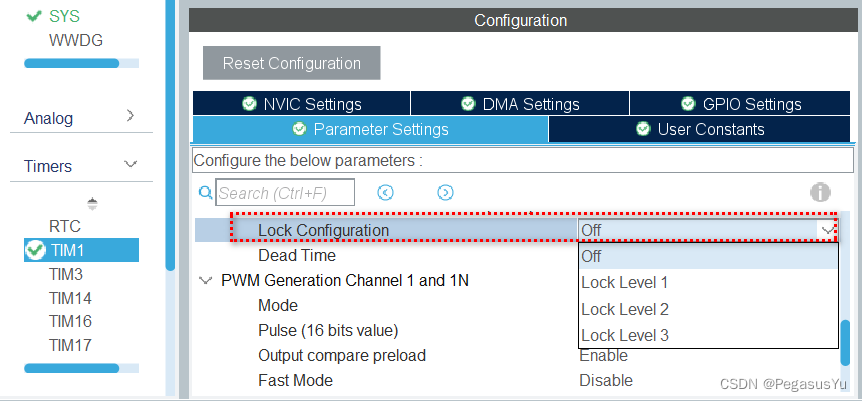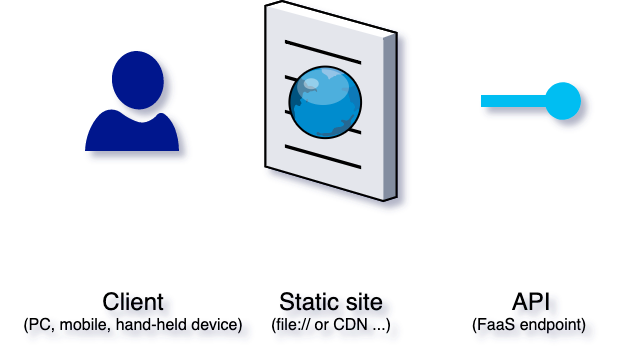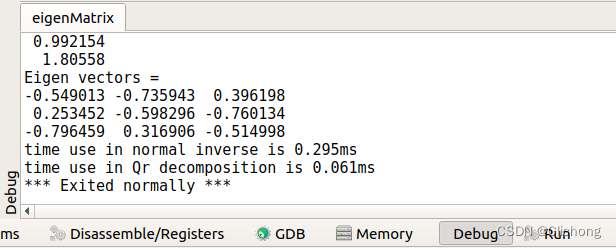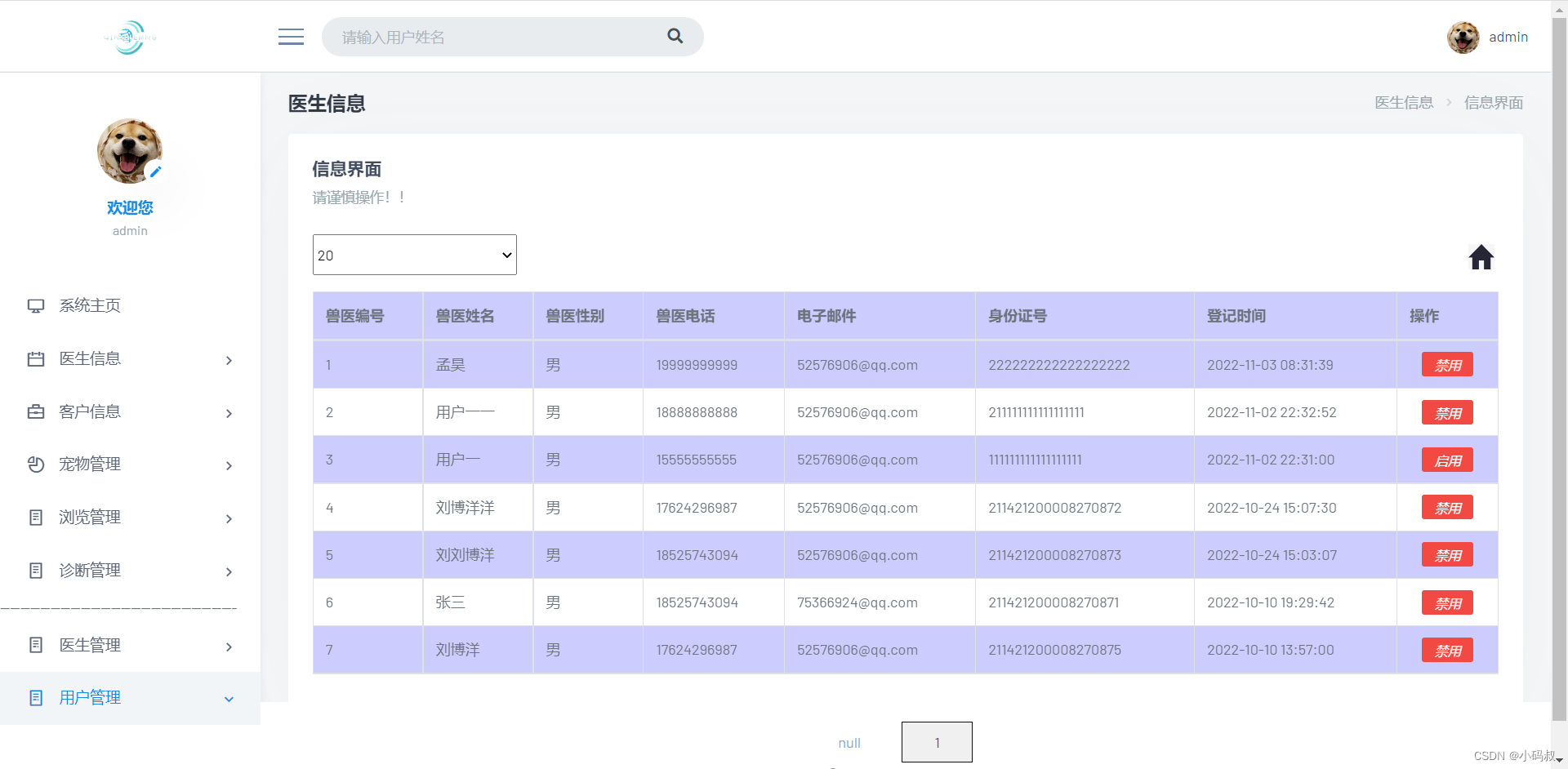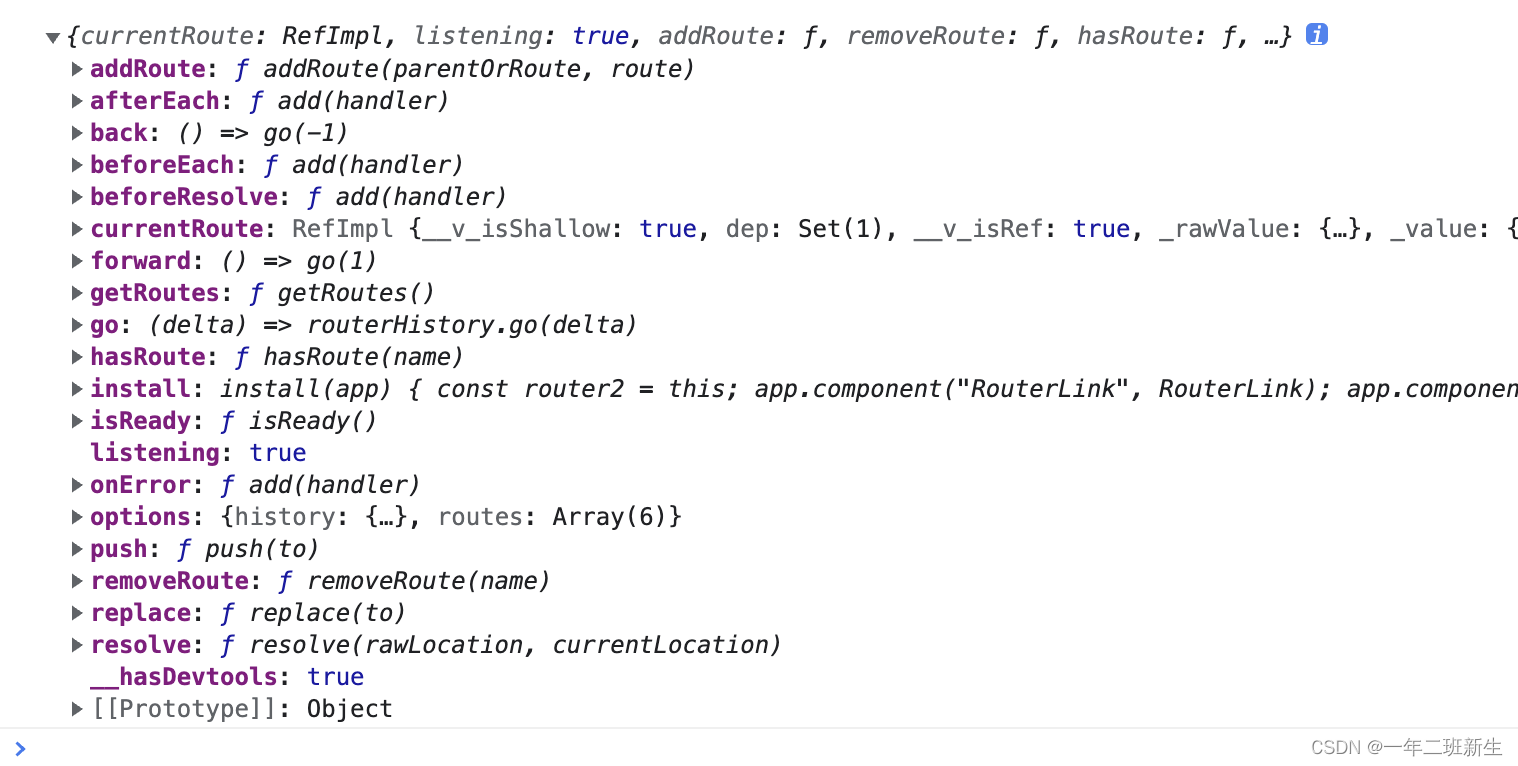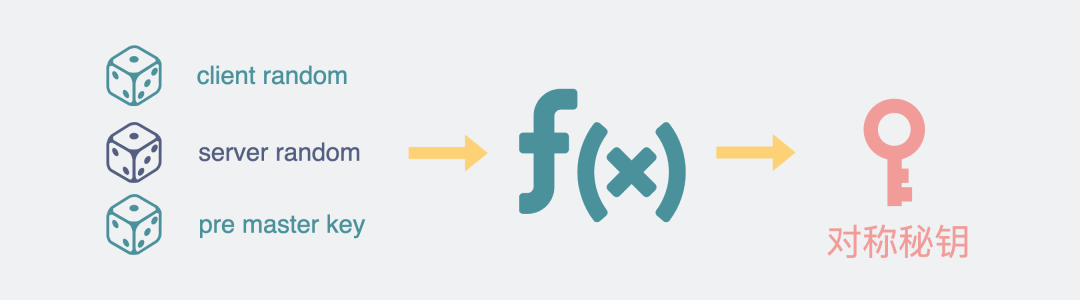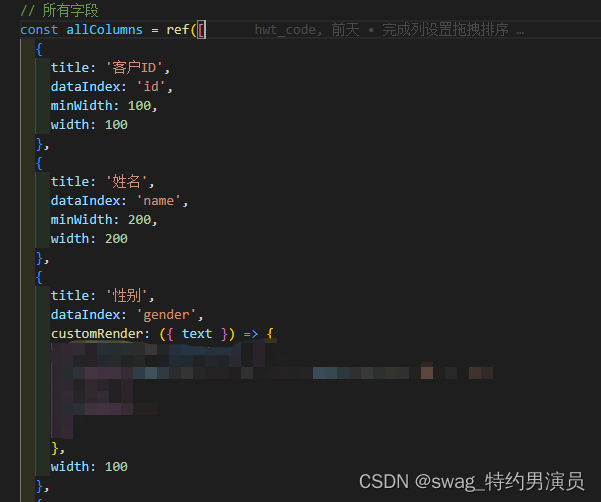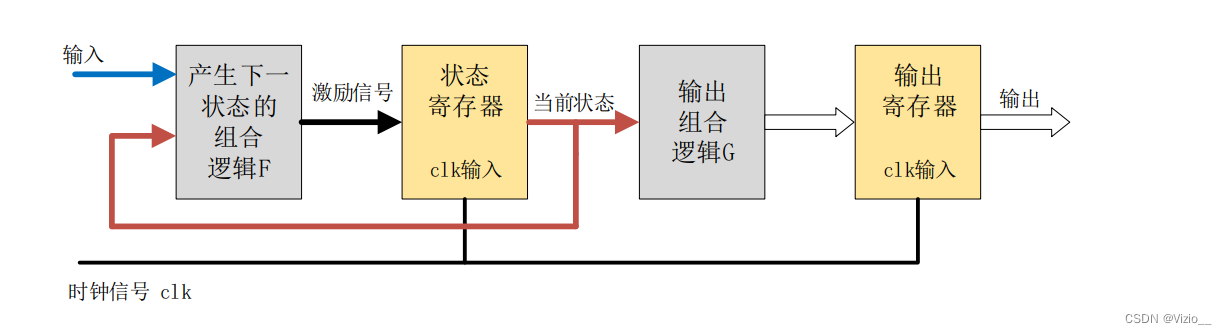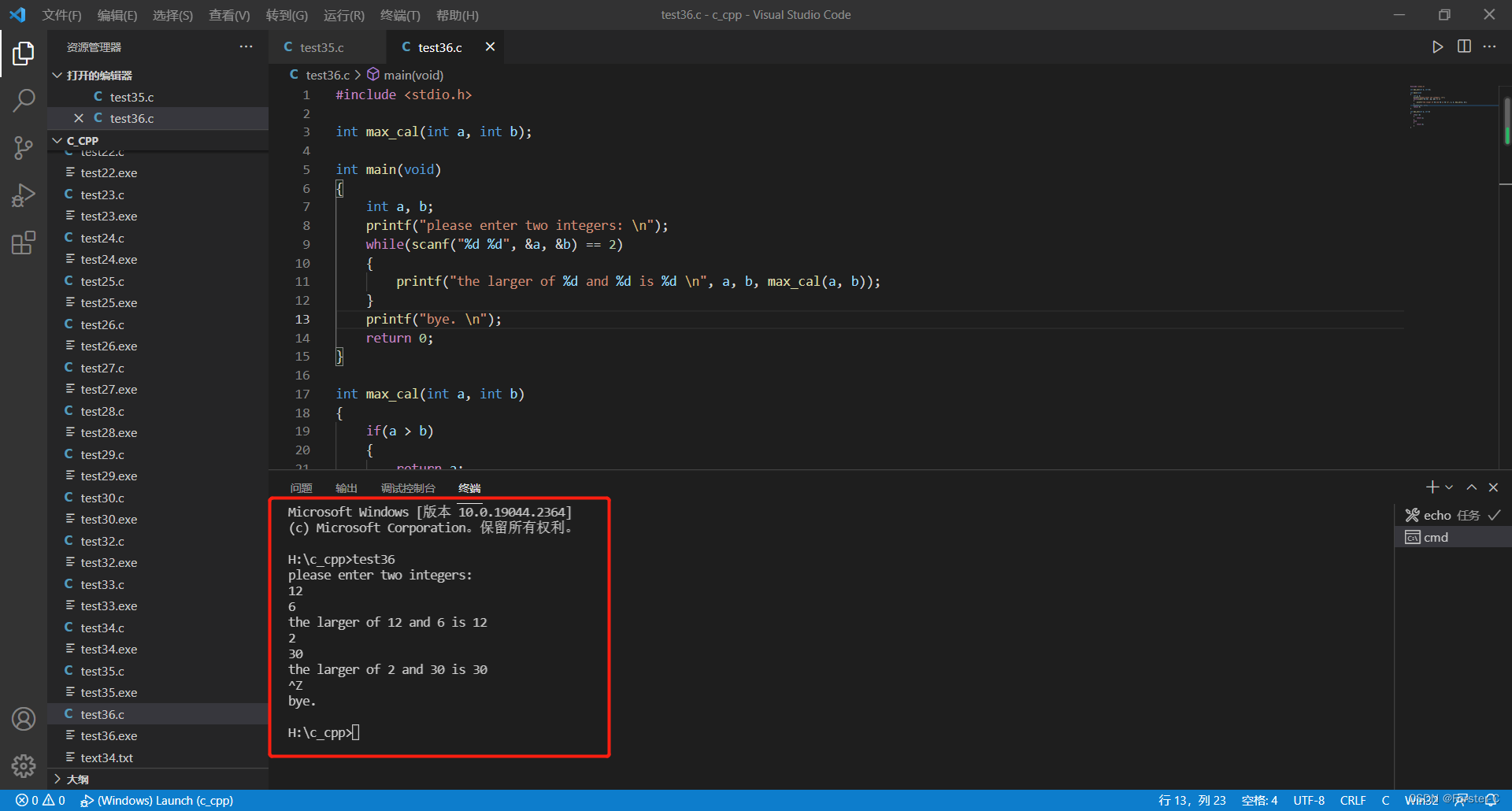规则和路线
产品上定义的路线将帮助您理解和跟踪产品的每一次调拨。它是用于库存调拨的操作规则或路线。没有适当的策略,就很难监控和管理公司的库存变动。根据您的公司政策,您可以设置某些操作规则来定义库存中的产品调拨。使用这些规则,Odoo将允许您为产品配置不同的操作路线。这将确保您公司内部的库存得到有效的管理。
在Odoo 16库存模块中,用户将获得单独的平台,以定义适合库存移动的规则和路线。Odoo中的路线与各自的存储位置和仓库操作相关联,因此在定义库存路线之前,请确保配置这两个选项。要在Odoo中设置新路线,请从模块的「设置」菜单中启用此功能。您可以在下面找到「仓库」选项卡,从那里您可以激活「多步路线」。
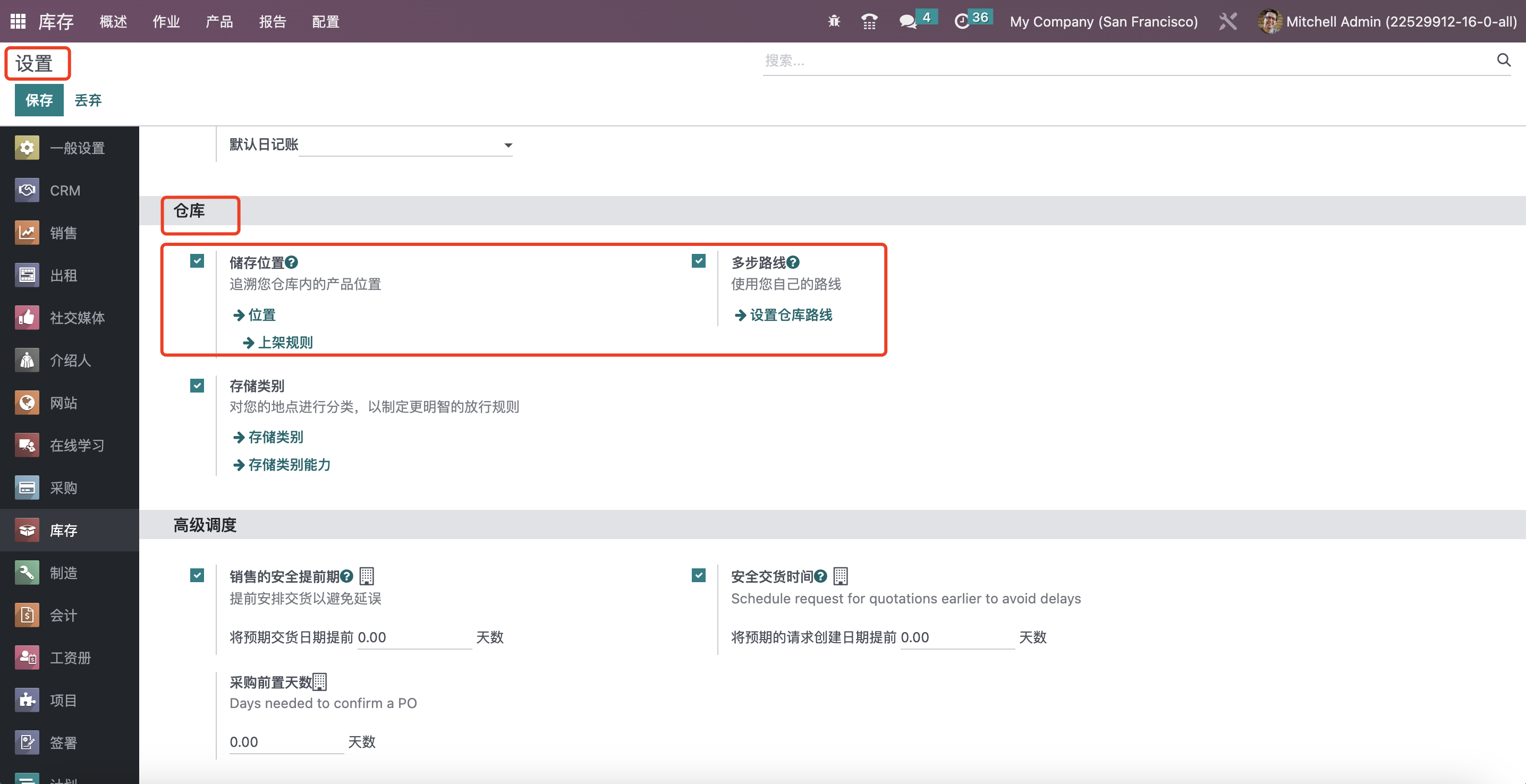
在激活此选项时,「存储位置」功能将自动激活,因为它们是相互关联的。我们已经讨论了如何配置仓库和位置进行库存管理。现在,让我们看看公司产品移动规则的配置。
创建规则
用户可以从库存模块的「配置」菜单中找到配置库存移动新规则的选项。单击「仓库」管理选项卡中的「规则」选项将打开一个新窗口,其中包含已配置的规则的列表视图,如下所示。
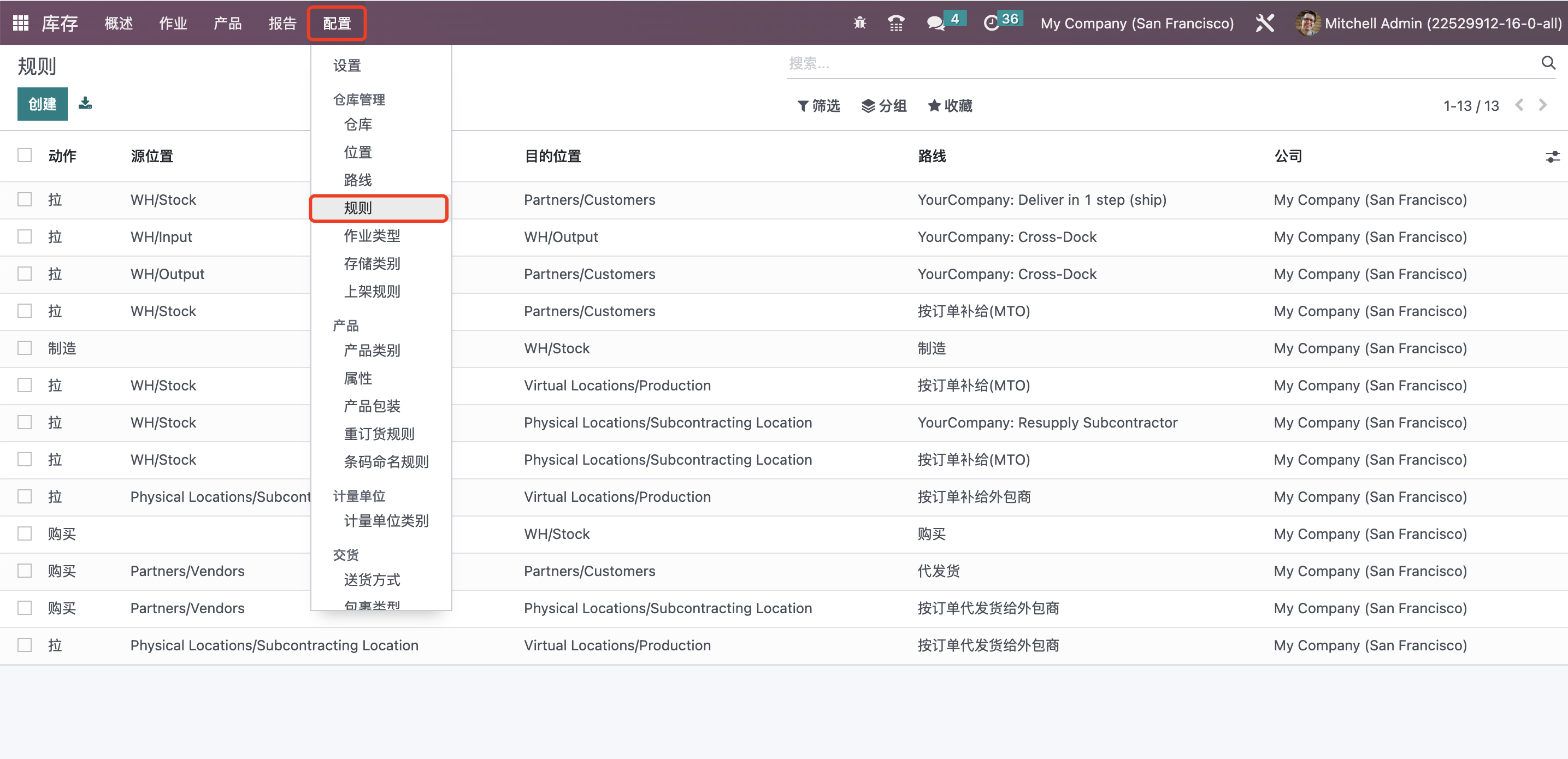
从上图中,您将获得每条规则的动作、源位置、目的位置、路线和公司详细信息。就像在任何其他平台上一样,Odoo确保默认和可自定义的过滤器和分组选项的可用性,以简化搜索操作。您可以快速地单击「创建」按钮,以了解Odoo中新规则配置的步骤。
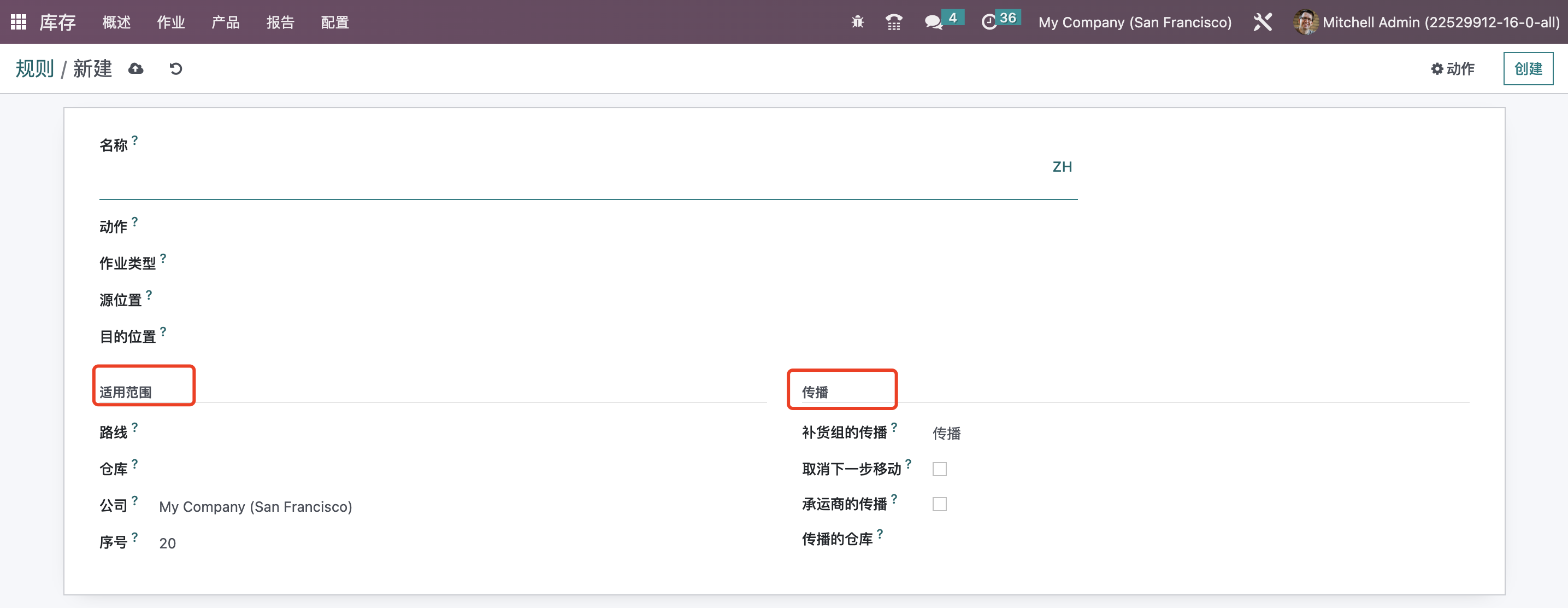
在「名称」字段中,您可以为新规则设置适当的标题。下一步是为新规则定义动作。您将在这里获得一个下拉菜单,以选择合适的动作。
「拉」:当目的地需要产品时,您可以设置此动作。它可以来自销售订单或制造订单。当对产品的需求发生在目标位置时,Odoo将从源位置根据您选择的作业类型生成一张调拨单来完成您的要求。
「推」:您可以使用此规则将产品移动到另一个位置。当产品到达源位置时,您可以使用此操作将它们移动到另一个位置。在这种情况下,Odoo将根据您选择作业类型生成对应的调拨单,将它们发送到目的地位置。
「推拉」:此操作可用于上述两种情况。当目的地需要产品时,会从源位置生成对应的调拨单以满足需求。这需要源位置的产品要求。一旦源位置满足要求,产品将被推送到目的地位置,以满足目的地位置的需求。
「制造」:使用此操作,您可以直接生成制造订单,以完成源位置的要求。
「购买」:当目的地需要产品时,Odoo将在此操作的帮助下生成购买产品的报价请求,以满足需求。
在下一个字段中,您可以分别设置操作类型、源位置和目标位置。在“「适用范围」”选项卡中,您可以指定适用此规则的路线、仓库、公司和序列。在“「传播」“标签下,您可以将采购组的传播设置为「空」、「固定」或「传播」。通过启用「取消下一步移动」,此规则创建的调拨将被取消,下一步调拨也将被取消。激活「承运商的传播」将传播承运人。在「传播的仓库」字段中,您可以指定要在创建的调拨/采购上传播的仓库,该调拨/采购可能与本规则所代表的仓库不同。
现在,让我们检查一下如何使用Odoo 库存管理中的这些规则配置路由。
创建路线
库存模块的「配置」菜单中可用的仓库管理工具将允许访问平台来管理和创建各种操作路线。用户可以在这里查看预配置的路线列表,以及路线名称和公司的详细信息。
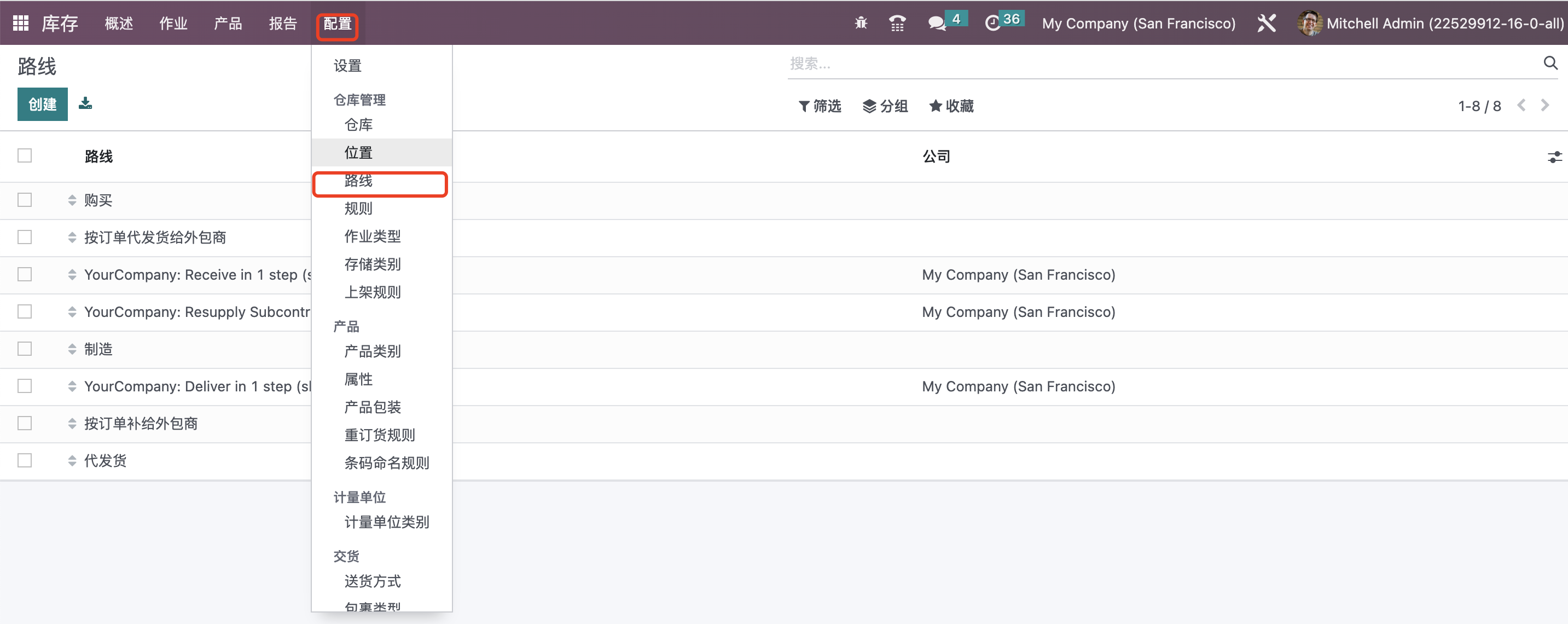 点按“「创建」“按钮,为库存移动创建新的路线。
点按“「创建」“按钮,为库存移动创建新的路线。

路线的名称可以在「路线」字段中定义。此外,您可以在各自的字段中设定「序列」、「供应仓库」和「公司」。如果此路线在数据库中配置的所有公司之间共享,您可以将公司字段留空。在“「可应用于」”选项卡中,您可以选择可以此路线可使用地方。在这里,您将获得根据公司政策选择的「产品类别、产品、包装、仓库」和「销售订单行」。在“「规则」”选项卡下,您可以在「添加明细行」按钮的帮助下指定用于此操作路线的规则。您可以按照我们在上一节中讨论的步骤为这条路线配置新规则。最后,不要忘记单击「保存」按钮来保存更改。
在Odoo中,您可以在数据库中配置每个产品时定义特定的操作路线。在产品管理窗口中,您可以在“「库存」”选项卡下找到一个专用字段,如下所示,仅用于选择适合产品库存移动的路线。
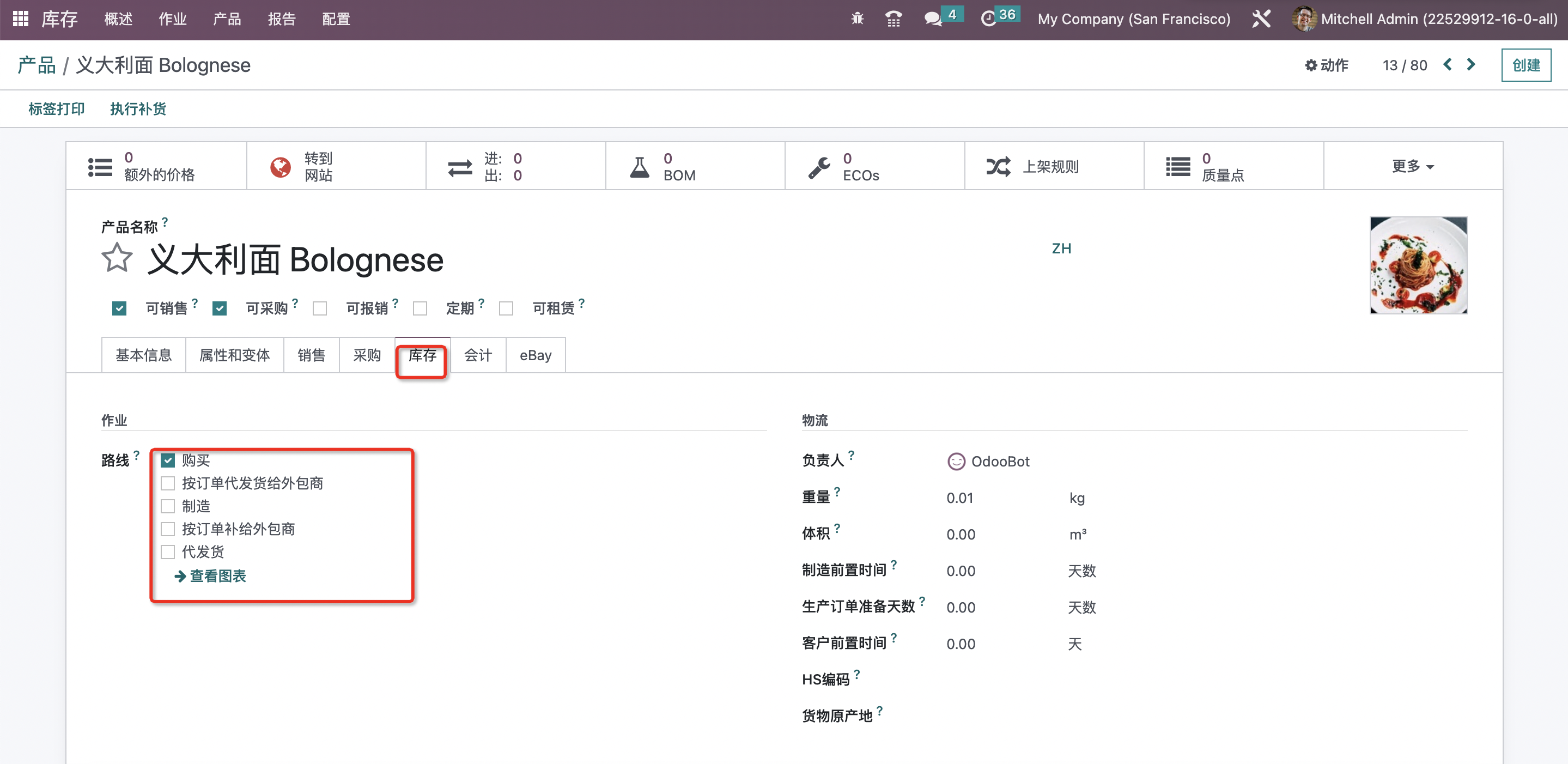
根据您在Odoo数据库中安装的模块,此字段将允许您设置产品的路线。它可以根据您选择的路线购买、制造、按订单补货等。这就是我们在Odoo 库存管理中定义产品移动路线的方式。
本文由 mdnice 多平台发布